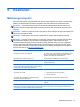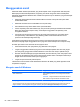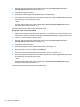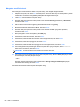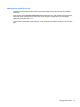User Guide - Windows 8
3. Gunakan alat penunjuk atau tombol tanda panah untuk memilih Security [Keamanan] >
Change Password [Ubah Sandi], lalu tekan enter.
4. Saat diminta, ketik sandi terkini.
5. Saat diminta, ketik kembali sandi yang baru untuk mengkonfirmasi.
6. Untuk menyimpan perubahan dan keluar dari Computer Setup, klik ikon Save [Simpan] di sudut
kiri bawah layar, lalu ikuti petunjuk di layar.
– atau –
Gunakan tombol tanda panah untuk memilih File > Saving Changes and Exit [Menyimpan
Perubahan dan Keluar], lalu tekan enter.
Perubahan akan berlaku bila komputer dihidupkan ulang.
Menghapus sandi administrator BIOS
1. Hidupkan atau hidupkan ulang komputer, lalu tekan esc sewaktu pesan "Press the ESC key for
Startup Menu" [Tekan tombol ESC untuk Menu Pengaktifan] ditampilkan di bagian bawah layar.
2. Tekan f10 untuk membuka Computer Setup.
3. Gunakan alat penunjuk atau tombol tanda panah untuk memilih Security [Keamanan] >
Change Password [Ubah Sandi], lalu tekan enter.
4. Saat diminta, ketik sandi terkini.
5. Saat sandi yang baru diminta, biarkan kolom kosong, lalu tekan enter.
6. Baca peringatan. Untuk melanjutkan, pilih YES [YA].
7. Saat sandi yang baru kembali diminta, biarkan kolom kosong, lalu tekan enter.
8. Untuk menyimpan perubahan dan keluar dari Computer Setup, klik ikon Save [Simpan] di sudut
kiri bawah layar, lalu ikuti petunjuk di layar.
– atau –
Gunakan tombol tanda panah untuk memilih File > Saving Changes and Exit [Menyimpan
Perubahan dan Keluar], lalu tekan enter.
Perubahan akan berlaku bila komputer dihidupkan ulang.
64 Bab 9 Keamanan